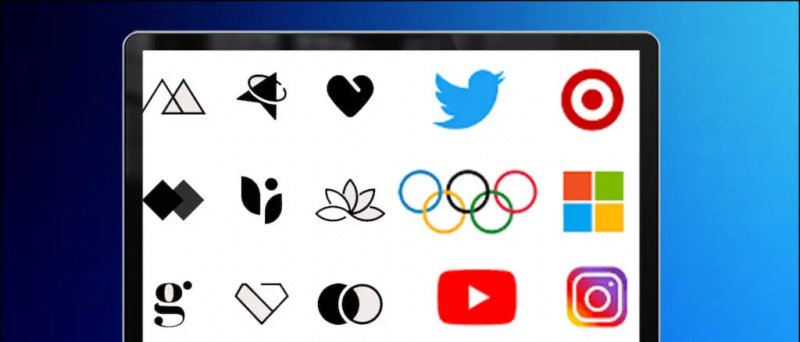Páči sa mi to Rodinná knižnica Google v systéme Android , môžete svoje nákupy v obchode s aplikáciami zdieľať s ostatnými používateľmi iPhone pomocou aplikácie Apple Family Sharing. Patrí sem získanie vzájomného prístupu k aplikáciám, hrám, hudbe, filmom, televíznym program a knihám. V tomto článku sa podrobne pozrieme, ako môžete zdieľajte platené aplikácie pre iOS so svojimi priateľmi a rodinou .
Súvisiace | Zdieľajte platené aplikácie pre Android s priateľmi a rodinou zadarmo
Zdieľajte platené aplikácie pre iOS s ostatnými používateľmi iPhone pomocou zdieľania rodiny Apple
Obsah
ako vytvoriť zvuk upozornenia pre Android
- Zdieľajte platené aplikácie pre iOS s ostatnými používateľmi iPhone pomocou zdieľania rodiny Apple
- Balenie

Ak má vaša rodina alebo priatelia viac zariadení so systémom iOS, nemusíte si kúpiť tú istú aplikáciu viackrát. Namiesto toho môžete použiť Apple Family Sharing na zdieľajte svoje nákupy aplikácií až s 6 ďalšími ľuďmi zadarmo , to tiež bez zdieľania vášho účtu.
Môžete tiež zdieľať nákupy v App Store a iTunes, Apple Books, rodinnú tarifu Apple Music, predplatné Apple News + a tarifu úložiska iCloud. Umožňuje vám tiež zdieľať fotoalbumy, rodinné kalendáre a polohy, ak chcete.
Požiadavky:
- Rodinné zdieľanie funguje v systéme iOS 8 alebo novšom.
- Každý člen by mal mať svoje vlastné Apple ID.
- Každý člen rodiny môže byť súčasne iba v jednej rodinnej skupine.
- Jeden môže skupinu prepínať dvakrát ročne.
- Organizátor rodiny môže pre deti do 13 rokov vytvoriť Apple ID a pridať ich tak do spoločného zdieľania.
1] Nastavte zdieľanie rodiny na iPhone alebo iPade



- Otvorené nastavenie na vašom iPhone.
- V hornej časti klepnite na svoje meno. Teraz kliknite na Rodinné zdieľanie .
- Kliknite na Začať a postupujte podľa pokynov na obrazovke.



- Ak sa zobrazí výzva, vyberte spôsob platby - všetci členovia rodiny ho môžu použiť na nákupy v iTunes, Apple Books a App Store.
- Po dokončení nastavenia kliknite na ikonu Pridať člena .
- Pozvite až šesť členov pomocou správ, pošty alebo AirDrop. Požiadajte pozvaných členov, aby prijali vašu skupinu pre rodinné zdieľanie a pripojili sa k nej.
2] Zdieľajte zakúpené aplikácie s ostatnými
Teraz, keď ste nastavili rodinné zdieľanie a pridali svojich priateľov a rodinu, sa dozviete, ako zdieľať zakúpené aplikácie s ostatnými používateľmi iPhone.
ako skryť videá na ipade



- Otvorené nastavenie a klepnite na svoje meno.
- Kliknite na Rodinné zdieľanie .
- Na ďalšej obrazovke kliknite na Zdieľanie nákupu .
- Kliknite ďalej a postupujte podľa pokynov na obrazovke.



- Dostanete upozornenie, že váš spôsob platby bude zdieľaný s členmi vašej rodiny. Všetky existujúce a nové predplatné spoločnosti Apple od rodiny sa teraz budú fakturovať zdieľaným spôsobom platby.
- Po dokončení nastavenia pošlite správu s pozvaním členov rodiny, aby sa pripojili k zdieľaniu nákupov, zdieľajte svoje nákupy.
Po pripojení bude pre vašu rodinnú skupinu zdieľania povolené zdieľanie nákupu.
3] Prístup k aplikáciám zakúpeným členmi rodiny
Keď sa členovia rodiny pripoja a budú súhlasiť so zdieľaním svojich nákupov, môžete si zakúpené knihy, hudbu a aplikácie sťahovať z webu Karta Zakúpené iTunes, Apple Books a App Store.
Prístup k aplikáciám zakúpeným inými členmi rodiny:
- Otvorte App Store na svojom iPhone alebo iPade.
- Kliknite na ikonu svojho profilu v pravom hornom rohu.
- Vyberte Zakúpené .
- Teraz klepnutím na meno člena rodiny zobrazíte jeho obsah.
- Kliknite na ikonu Stiahnuť ▼ tlačidlo na bezplatné stiahnutie platenej aplikácie alebo hry na vašom iPhone.
4] Zdieľajte predplatné a nákupy v aplikácii

Spoločnosť Apple nedávno oznámila, že predplatné a jednorazové nákupy v aplikáciách môžu teraz zdieľať aj rodiny. To však neplatí pre spotrebný tovar, ako sú mince alebo skiny v hre. Ak ste odomkli profesionálnu verziu aplikácie alebo verziu bez reklám, môžete ju zdieľať pomocou Rodinného zdieľania.
Ak ste členmi, ktorí si obvykle kupujú predplatné v rodine, môžete skontrolovať, v ktorých z nich je možné zdieľať predplatné Nastavenia> Vaše meno> Predplatné . Tu uvidíte tiež prepínač pre Zdieľať nové predplatné, ktoré, keď bude povolené, automaticky poskytne členom vašej rodiny prístup k oprávneným odberom v aplikácii, ktoré ste zaplatili.

ako vytvoriť vlastný zvuk upozornenia v systéme Android
Môžete tiež ručne zdieľať predplatné aplikácií s rodinou kliknutím na predplatné a povolením možnosti Zdieľajte s rodinou prepínať.
Tip - Skryte nákupy z obchodu App Store z rodiny

Ak existujú nákupy aplikácií, ktoré nechcete zdieľať so svojou rodinou, môžete ich skryť tak, že prejdete na App Store> Profilový obrázok> Zakúpené> Moje nákupy . Tu potiahnite prstom sprava doľava po aplikácii, ktorú chcete skryť pred rodinným zdieľaním. Nakoniec klepnite na Skryť .
Balenie
Všetko sa týkalo toho, ako môžete pomocou Rodinného zdieľania bezplatne zdieľať platené aplikácie pre iOS s priateľmi a rodinou. Okrem toho som spomenul aj to, ako môžete zdieľať svoje predplatné a nákupy v aplikácii. Dúfam, že vám to pomôže ušetriť peniaze tým, že nebudete kupovať rovnaké aplikácie a predplatné viackrát. Zostaňte naladení na ďalšie články.
meno sa nezobrazuje prichádzajúce hovory android
Prečítajte si tiež Trik a získajte 5 mesiacov predplatného Apple Music zadarmo .
Facebookové komentáreMôžete nás tiež sledovať a získať okamžité technické správy na adrese Google News alebo tipy a triky, recenzie na smartphony a gadgety, pridajte sa GadgetsToUse Telegram Group alebo sa prihláste na odber najnovších videonahrávok GadgetsToUse Youtube Channel.